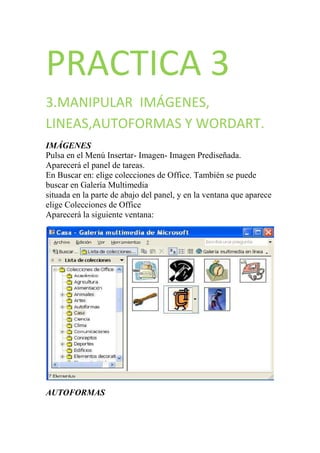Este documento describe cómo insertar y dar formato a imágenes, líneas, autoformas y WordArt en Microsoft Word. Explica cómo insertar imágenes prediseñadas seleccionando una de las colecciones de Office e imágenes externas. También describe cómo insertar líneas y autoformas como cuadros de texto usando las herramientas en la barra de dibujo. Finalmente, explica cómo crear texto artístico con WordArt eligiendo un estilo y modificando el formato.